![]()
|
Yazdır/Tara (Bellek Depolama Aygıtı) işlevi, bir SD kart veya USB flash bellek gibi bir bellek aygıtında depolanmış olan dosyaları okumanıza ve yazdırmanıza olanak sağlar. Ayrıca, taranan verileri bir bellek depolama aygıtına da kaydedebilirsiniz.
Şu formatlardaki dosyalar Yazdır/Tara (Bellek Depolama Aygıtı) işlevi kullanılarak yazdırılabilir: JPEG, TIFF, PDF ve XPS. Taranan veriler JPEG, TIFF veya PDF formatında kaydedilebilir.
Bir bellek depolama aygıtındaki dosyanın yazdırılması
![]() Ekranın alt kısmının ortasındaki [Ana] tuşuna basın (
Ekranın alt kısmının ortasındaki [Ana] tuşuna basın (![]() ).
).
![]() [Yazdır/Tara (Bellek Depolama Aygıtı)] simgesine basın.
[Yazdır/Tara (Bellek Depolama Aygıtı)] simgesine basın.
![]() [Depolama Aygıtından Yazdır] düğmesine basın.
[Depolama Aygıtından Yazdır] düğmesine basın.
![]() Medya yuvasına bir bellek depolama aygıtı takın.
Medya yuvasına bir bellek depolama aygıtı takın.
![]() Depolama aygıtının tipine bağlı olarak, [USB] veya [SD Kart] öğesine basın.
Depolama aygıtının tipine bağlı olarak, [USB] veya [SD Kart] öğesine basın.
![]() Yazdırılacak dokümanı seçin.
Yazdırılacak dokümanı seçin.
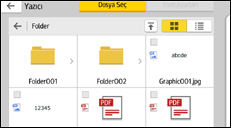
Seçili doküman üzerinde aşağıdaki işlemleri gerçekleştirebilirsiniz:
Önizleme
Dokümanın ilk sayfasının önizleme görüntüsünü gösterir.
Seçili
Seçili dokümanların listesini görüntüler.
![]() Gerekirse, kopya sayısı veya dubleks yazdırma gibi ayarları değiştirmek için [Yazdırma Ayarları] öğesine tıklayın.
Gerekirse, kopya sayısı veya dubleks yazdırma gibi ayarları değiştirmek için [Yazdırma Ayarları] öğesine tıklayın.
![]() [Başlat] tuşuna basın.
[Başlat] tuşuna basın.
Taranan verilerin bir bellek depolama aygıtına kaydedilmesi
![]() Ekranın alt kısmının ortasındaki [Ana] tuşuna basın (
Ekranın alt kısmının ortasındaki [Ana] tuşuna basın (![]() ).
).
![]() [Yazdır/Tara (Bellek Depolama Aygıtı)] simgesine basın.
[Yazdır/Tara (Bellek Depolama Aygıtı)] simgesine basın.
![]() [Depolama Aygıtına Tara] düğmesine basın.
[Depolama Aygıtına Tara] düğmesine basın.
![]() Medya yuvasına bir bellek depolama aygıtı takın.
Medya yuvasına bir bellek depolama aygıtı takın.
![]() Kullandığınız bellek depolama aygıtının tipine bağlı olarak, [USB] veya [SD Kart] öğesine basın.
Kullandığınız bellek depolama aygıtının tipine bağlı olarak, [USB] veya [SD Kart] öğesine basın.
![]() Taranan verilerin kaydedileceği konumu belirtin.
Taranan verilerin kaydedileceği konumu belirtin.
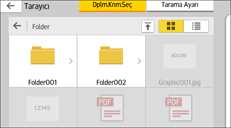
![]() Orijinali yerleştirin.
Orijinali yerleştirin.
![]() Gerekirse, dosya tipi veya tarama çözünürlüğü gibi ayarları değiştirmek için [Tarama Ayarları] öğesine basın.
Gerekirse, dosya tipi veya tarama çözünürlüğü gibi ayarları değiştirmek için [Tarama Ayarları] öğesine basın.
![]() Taranan görüntüyü bir dosyaya kaydetmeden önce görüntülemek için, [Önizleme] öğesine basın.
Taranan görüntüyü bir dosyaya kaydetmeden önce görüntülemek için, [Önizleme] öğesine basın.
![]() [Başlat] tuşuna basın.
[Başlat] tuşuna basın.
![]() Orijinalin taranması tamamlandıktan sonra, [Taramayı Bitir] öğesine basın.
Orijinalin taranması tamamlandıktan sonra, [Taramayı Bitir] öğesine basın.
Taranacak birden fazla orijinal varsa, bir sonraki orijinali yerleştirin ve daha sonra [Sonraki Orijinali Tara] öğesine basın.
![]() Önizleme ekranını gördüğünüzde, taranan görüntüyü seçin ve [Kaydet] öğesine tıklayın.
Önizleme ekranını gördüğünüzde, taranan görüntüyü seçin ve [Kaydet] öğesine tıklayın.
![]()
Dosya adı [Tarama Ayarları] içinde belirtilmemişse, taranan görüntü aşağıdaki isimlendirme kurallarına uyan bir isim altında kaydedilir:
Tek sayfalı bir format için:
İletim tarihi ve saati (YYYYAAGGSSDDSSMMM) + 4 haneli seri sayfa numarası (_nnnn) + uzantı (.tif/.jpg/.pdf)
Örneğin 31 Aralık 2020 tarihinde 15:30:15.5 saatinde jpeg formatında 10 sayfalık bir orijinal gönderirseniz, dosya adları "20201231153015500_0001.jpg" ile "20201231153015500_0010.jpg" arasında olur.
Çok sayfalı format için:
İletim tarihi ve saati (YYYYAAGGSSDDSSMMM) + uzantı (.tif/.jpg/.pdf)
Örneğin 31 Aralık 2020 tarihinde 15:30:15.5 saatinde PDF formatında 10 sayfalık bir orijinal gönderirseniz, dosya adı "20201231153015500.pdf" olur.
Bir bellek depolama aygıtına taranmış verileri kaydederken dosya adı için ASCII kodlarına karşılık gelen karakterleri kullanın. ASCII kodlarına karşılık gelmeyen karakterler kullanırsanız makine dokümanları okumayabilir veya kaydetmeyebilir.
Belirli türlerdeki USB flash bellek aygıtları ve SD kartları kullanılamaz.
